Verwenden Sie diesen YouTube-Video-Trick, um das Finden des genauen Rahmens, den Sie suchen, einfacher zu machen
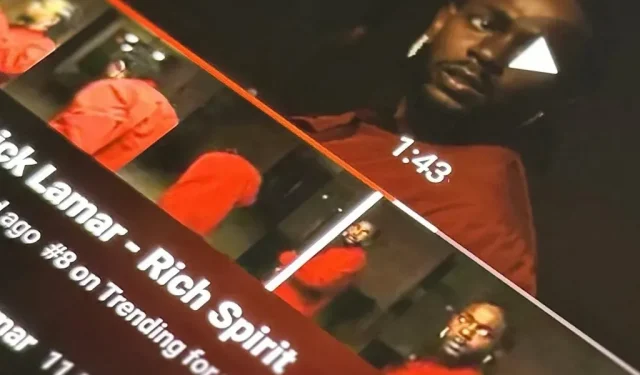
Wenn es darum geht, genau den Moment zu finden, den Sie in einem Video sehen möchten, funktioniert die Suchfunktion je nach verwendetem Streaming-Dienst möglicherweise nicht. Allerdings ist es auf YouTube deutlich besser geworden.
Die neue Funktion „Precise Seeking“ wurde im Oktober anlässlich des 17-jährigen YouTube-Jubiläums mit dem Ambient Mode veröffentlicht und verwendet eine Miniaturansichtsleiste, um Ihnen dabei zu helfen, genau die Stelle in einem Video zu finden, die Sie ansehen möchten. Es wurde mindestens seit Juni auf YouTube Premium getestet .
Die neue Funktion wird noch für YouTube-Konten eingeführt. Wenn Sie sie also noch nicht in der mobilen App oder im Desktop-Player haben, erhalten Sie sie bald. Es funktioniert derzeit nicht auf dem mobilen Webplayer. Sie benötigen daher eine Android- oder iOS-App, wenn Sie Videos auf Ihrem Telefon ansehen.
Eine neue Art des Scrubbens/Suchens
Halten Sie die Bildlauftaste (roter Punkt) oder eine andere Stelle auf der Bildlaufleiste gedrückt, schieben Sie sie dann nach oben und lassen Sie sie los. Das Video wird angehalten, wenn es gerade abgespielt wird, und Sie sehen eine neue dünne Leiste mit Miniaturansichten mit einer Linie in der Mitte, die das Bild angibt, das Sie gerade ansehen oder besuchen möchten.
Durch Tippen auf die linke oder rechte Seite einer Zeile springen Sie fünf oder zehn Sekunden zurück oder vorwärts, und durch Wischen durch die Miniaturansichten erhalten Sie eine feinere Steuerung. Durch Berühren der Miniaturbildleiste oder Drücken der Wiedergabetaste wird die Wiedergabe fortgesetzt oder gestartet.
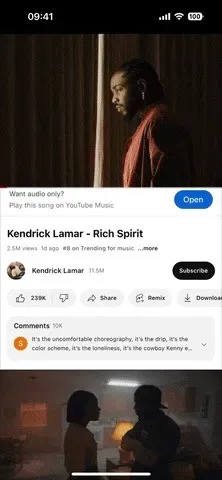
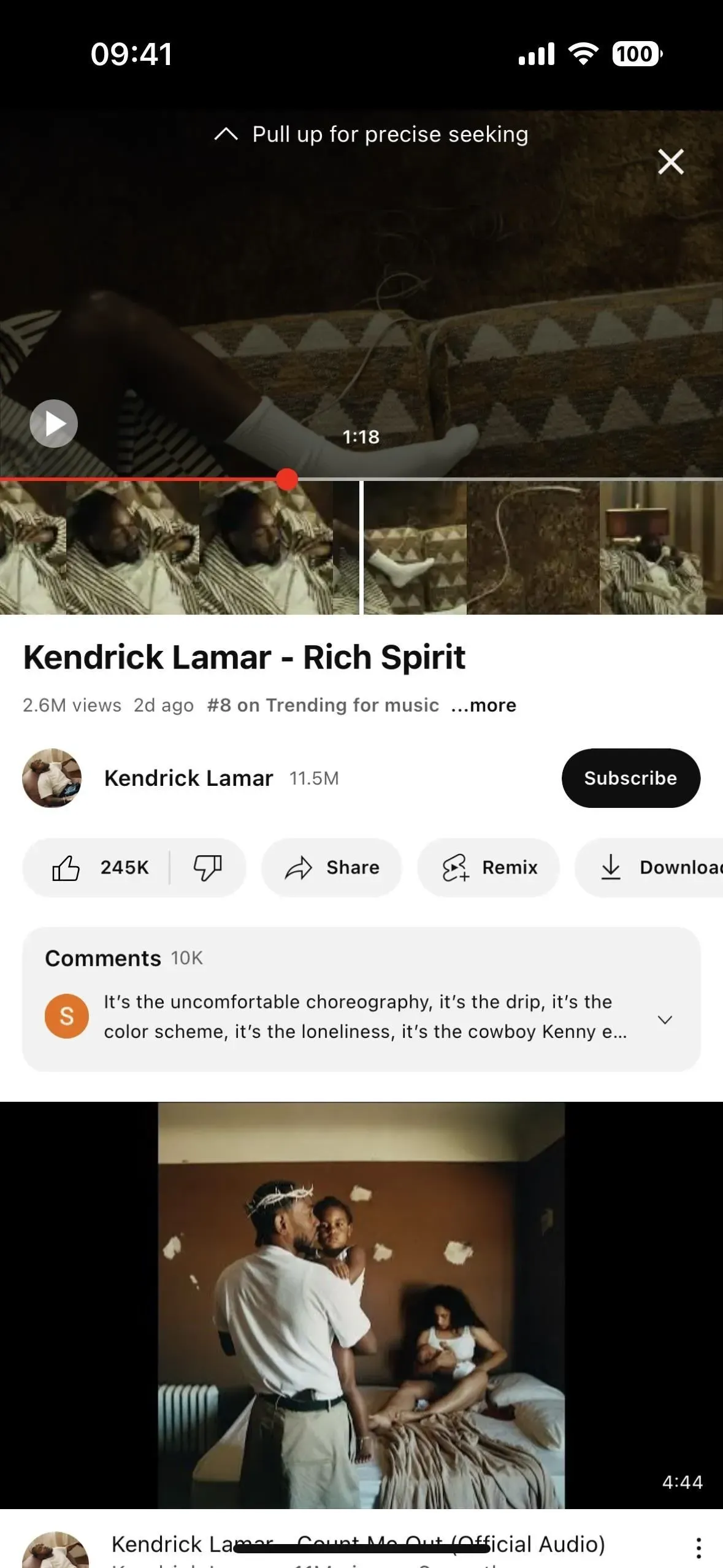
Das Desktop-Erlebnis ist ähnlich. Bewegen Sie den Mauszeiger über die Bildlaufleiste, um eine kleine Vorschau-Miniaturansicht des ausgewählten Bilds anzuzeigen. Klicken Sie dann mit der linken Maustaste und ziehen Sie nach oben, um eine neue dünne Miniaturansichtsleiste mit Bildlauf zu öffnen.
Eine andere Möglichkeit zum Bereinigen/Suchen
Tippen und halten Sie eine beliebige Stelle im Video, auf die Bildlaufschaltfläche (roter Punkt) oder irgendwo auf der Bildlaufleiste und wischen Sie dann nach links oder rechts. Als Hilfe wird Ihnen eine Miniaturvorschau angezeigt. Lassen Sie los und die Wiedergabe erfolgt oder bleibt pausiert.
Wenn Sie die Bildlaufleiste nicht sehen, tippen Sie auf das Video, um die Player-Steuerelemente anzuzeigen. Im Hochformat ist die Bildlaufleiste sowie die Fortschritts- und Pufferleiste immer sichtbar, die Bildlaufschaltfläche ist jedoch nicht sichtbar.
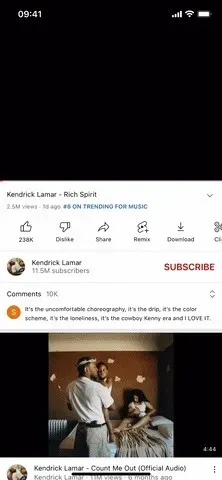
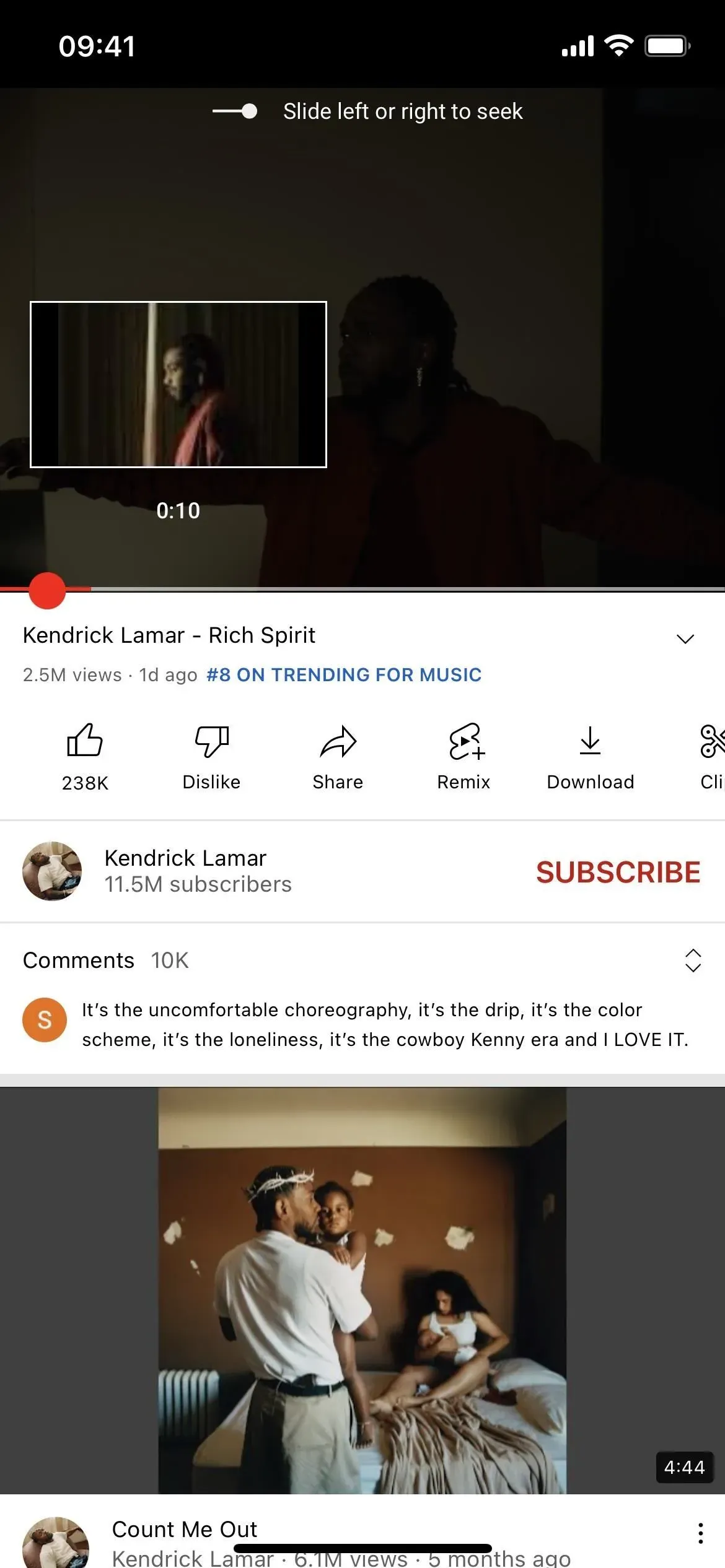
Bewegen Sie im Desktop-Player den Mauszeiger über die Bildlaufleiste, um eine kleine Vorschau-Miniaturansicht des ausgewählten Frames anzuzeigen, und klicken Sie dann mit der linken Maustaste, um diese Position auszuwählen.



Schreibe einen Kommentar